Файл: Программалар пакетімен жмыс істеуді йрету. Студент білуі керек Excel.doc
ВУЗ: Не указан
Категория: Не указан
Дисциплина: Не указана
Добавлен: 02.02.2024
Просмотров: 29
Скачиваний: 0
ВНИМАНИЕ! Если данный файл нарушает Ваши авторские права, то обязательно сообщите нам.
Қосымша 1
Ақпараттық-дидактикалық мағлұмат
«MS Excel» кестелік процессоры. Пайдаланушы интерфейсі. Кестелерді редактрлеу мен форматтау
EXCEL – бұл өте қуатты және жоғары интеллектуалды кестелік редактор: электрондық кестелерді құру және өңдеуге арналған программа.
EXCEL қарапайым кестелермен ғана жұмыс істемейді. Кесте ұяшықтарын цифрлармен, мәтінмен, графикамен толтыруға болады. Сонымен қатар EXCEL графиктер мен диаграммалар құрастыра алады (оны қарапайым кестені түрлендіру арқылы алуға болады). EXCEL байланыс механизмі бір беттің ғана емес, бүкіл кітаптың шегінде тоқтаусыз жұмыс істейді. Ұяшықтардың бір-бірімен байланысын ғана емес, EXCEL сонымен қатар пайдаланушыларға сұрыптаудың үлкен мүмкіндіктерін ұсынады. Microsoft Office Excel – кестелік редактор, оның көмегімен электронды кестелерді құрып, форматтап және мәліметтерді анализдеуге болады.
EXCEL қарапайым кестелермен ғана жұмыс істемейді. Кесте ұяшықтарын толтыруға болады – сандармен,мәтінмен,тіпті графикамен.сонымен қатр EXCEL графиктар мен диаграммаларды құра алады.
EXCELдегі байланыс механизмдері бір парақта ғана емес, тіпті барлық кітап бойынша да жұмыс істей алады
Ұяшықтардың бір-бірімен байланысынан басқа, EXCEL қолданушыға сұрыптаудың да бай мүмкіндіктерін ұсына алады
Excel негізгі терминдері
Excel қосылған кезде құжат терезесінде бос жұмыс кітабы пайда болады. Жұмыс кітабы – Excel-дің мәліметтерді сақтау және өңдеу үшін қолданатын негізгі құжаты. Жұмыс кітабы жеке жұмыс беттерінен тұрады, олардың әрқайсысында мәліметтер болуы мүмкін. Үнсіз келісім бойынша әрбір жаңадан құрылған жұмыс кітабы 3 жұмыс бетінен тұрады, олардың санын өзгертіп отыруға болады.
Microsoft Excel-дегі кітап файл болып табылады. Әрбір кітап бірнеше беттен тұра алатындықтан, бір файлда түрлі мәліметтер салып, олардың арасында қажетті байланыстар орнатуға болады.
Excel жаңа кітабы
Excel құжаты беттерімен бірге кітап деп аталатынын айтып кеткен едік қой. Осыған байланысты Excel қайта іске қосқан кезде автоматты түрде жаңа жұмыс кітабы ашылып отырады. Егер тек бұрын құрылған Excel файылын екі рет шерту арқылы ашсақ, онда сол бұрынғы файл ашылады да жаңа жұмыс кітабы ашылмайды.
Егер жұмыс барысында ашық тұрған Excel бағдарламасында жаңа жұмыс кітабын құру үшін Файл қаптамасын шертіп Создать командасын таңдаймыз. Нәтижесінде экранда Создать қаптамасы пайда болып, 18.1 суреттегіндей Доступные шаблоны командасы пайда болады. Осы жерден сізге Новая книга жазуына екі рет шертуіңіз керек. Тек осыдан кейін ғана жаңа құжат құрылады. Excel бағдарламасында жаңа құжат құрудың тағы бір түрі, аышқ тұрған Excel бағдарламасында «Ctrl»+«N» пернелер комбинациясын басу арқылы құруға болады. Жаңа құрылған бос кітаптар стандартты түрде Книга 1 немесе Книга 2 және т.б. атаулары болады. Мәліметтерді бір уақытта бірнеше бетте енгізіп, өзгертіп отыруға болады, сонымен қатар бірнеше беттегі мәліметтерге сүйене отырып, есептеулер жүргізуге болады.
Жолдар мен бағандарға бөлінген, олардың қиылысулары ұяшықтарды құрастырады, оларда жұмыс бетінде көрсетілген барлық ақпарат орналасады. Әрбір ұяшықтың қиылысқан жол мен бағанға сәйкес өз белгіленуі болады.Осылайша, әрбір ұяшықтың латын әрпінен және саннан тұратын адресі болады. Мысалы, C5 – бұл С бағаны мен 5 жолдың қиылысуындағы ұяшық адресі.
Нәтижесінде көптеген торларға (ұяшықтарға) бөлінген бет аламыз. Бұл беттерді кез келгенмен толтыруға болады – мәтінмен, сандық мәнмен, графикамен.
Жұмыс кітабының беттерінің өлшемдері
Excel дің ескі версиясында жолдар (65535) мен бағандар (255) саны жетпеген еді. Енді жетуі тиіс - 16,4 мың баған және 1 млн. жоғары жол!
Парақтың соңғы бағанына өту үшін: CTRL+ →
Парақтың бірінші бағанына өту үшін: CTRL+ ←
Парақтың соңғы жолына өту үшін: CTRL+↓
Парақтың бірінші жолына өту үшін: CTRL+↑
Ұяшық.Ұяшық адресі
Excel жұмыс аймағы кестеден тұрады. Кесте жол мен бағандардан тұрады, бағандар A, B, C, D т.б. атаулардан тұрады, ал жолдар нөмірленген. Әрбір ұяшықтың өзінің аты бар (адрес), мысалы ең жоғарғы сол жақтағы ұяшықтың адресі А1. Ол төртбұрыштап белгіленген. Кез келген белгіленген ұяшық ерекшеленген болып есептелінеді. Осындай ұяшыққа мәлімет енгізуге болады. Белгіленген ұяшық адресі Атау аймағында А бағанынан жоғары Формула жолымен қатар орналасқан жерде көрінеді.
Excelде ұяшықтардың интервалы деген ұғым бар. Интервал – ол кестенің бірнеше ұяшықтарды қамтитын төртбұрышты аймағы. Ол төртбұрышты блоктың жоғарғы сол жақ және төменгі оң жақ бұрышындағы ұяшықтардың адресімен белгіленеді. Мысалы – В7:Е11.
Осылайша бағандардан ғана тұратын интервалды көрсетуге болады, бірінші және соңғы бағандардың аты қос нүкте арқылы беріледі, мысалы – С:F. Осылайша жолдардың да – 11:112.
ҰЯШЫҚТАРДАҒА МӘНДЕРДІ ЕНГІЗУ ЖӘНЕ РЕДАКТІРЛЕУ
Кестелік курсор
Excel – де 1 суретте көрсетілгендей ұяшықты қоршай көрсететін және толық сызықтармен берілген мәтіндік және қарапайым курсордан басқа кестелік курсор бар. Кестелік курсор мәтіндік және қарапайым курсор сияқты өз қажеттілігі бар, яғни бұл курсор қоршаулы тұрған ұяшыққа белігі ақпаратты немесе мәндерді енгізеді. Кестелік курсор орналасқан ұяшықты ағымдағы ұяшық деп атайды. Ағымдағы ұяшықтың адресі формула панелінің сол жағында (адрес жолында) орналасыды.
Кестелік курсорды, курсорды басқару стрелкаларымен немесе «Ноте», «End», «PageUp», «PageDown» стрелкалары арқылы және тышқанның көмегімен басқара аламыз. Егер курсорды ұяшыққа орналастырып тышқанның көмегімен шертсе, онда сол ұяшық ағымдағы ұяшыққа ауысады.
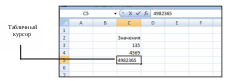
Сурет 1 Кестелік курсор
Бос ұяшыққа мән енгізу
Ұяшыққа мәндерді енгізу үшін, сол ұяшыққа кестелік курсорды орнатып пернетақтаның көмегімен енгізе беруге болады. 2 суретте көрсетілгендей бірінші пернені басқан кезде формулалар панелінің іске қосылғаын көреміз. Excel 2010 – да формулалар панелін ұлғайту мүмкіндігі пайда болды, яғни бұл бізге ұяшыққа үлкен мәнді енгізуімізге мүмкіндік береді. Ол үшін тек панелдің оң жағындағы қос стрелкаға шеру керек. 18.2 суретте формула панелі өз қарапайым қалпында көрсетілген ал 18.3 суретінде ұлғайғанын көреміз.
Қашанда ұяшыққа мән енгізгенде, енгізіліп жатқан мәтін екі жерден көрінеді: ұяшықтың өзінен және формула панелінің оң жақ бөлігінен, яғни формула жолынан. Мәтінді енгізу барысында жіберілген қателіктерді түзету үшін тек «Backspace» пернесі арқылы ғана іске асады. Стрелка немесе «Delete» пернелері арқылы енгізу барысында кетекен қателіктерді түзете алмаймыз, бұларды қолданған жағдайда мәліметтерді енегізуді мәжбүрлі түрде тоқтатып курсор басқа ұяшыққа ауысып кетеді. (төменде көрселілген).
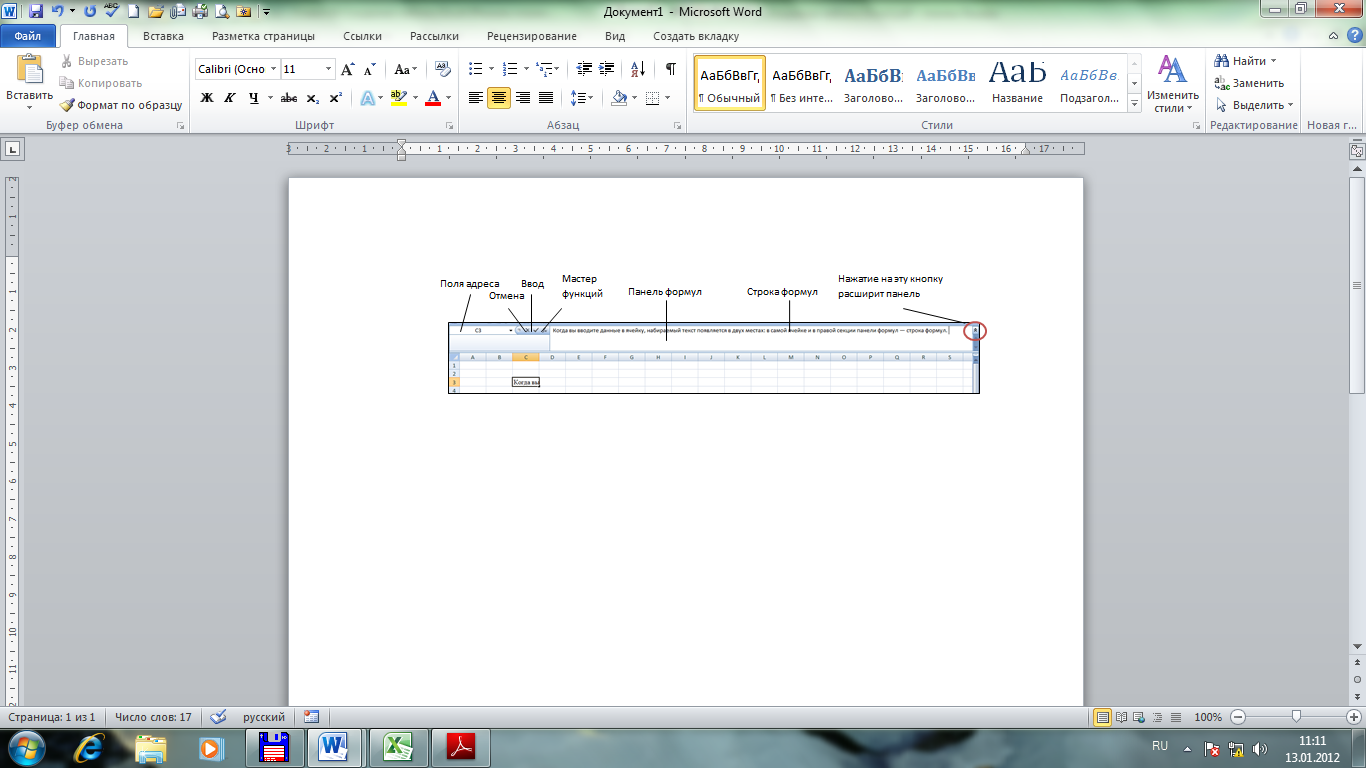
Сурет 2. Формула панелі
Келесі көрсетілген тізімдегілердің кез-келгенімен ұяшықтағы мәліметтерді енгізуді аяқтауға болады:
-
«Enter» немесе «Tab» пернелерін басу арқылы; -
формула басқару секциясындағы Енгізу батырмасын басу арқылы; -
пернетақтадағы ауыстыру пернелерінің кез-келгенін басу арқылы; -
басқа ұяшыққа шерту арқылы.
Пернетақтадағы «Enter
» батырмасын басқанда кестелік курсор төменге бір ұяшыққа ауысады, «Таb» батырмасы арқылы кестелік курсор оң жақтағы ұяшыққа ауысады, ал Енгізу батырмасын басқан жағдайда осы ағымдағы ұяшықта қалады және жан-жақты стрелкаларды басқанда сол стрелка бағыты бойынша көрші ұяшықтарға орын ауыстырады. Ұяшықтарға мәліметтерді енгізуді аяқтау үшін «Shift»+«Enter» батырмаларында басуымызға болады. Бұл жағдайда кестелік курсор қарама-қарсы бағытқа ауысады, яғни жоғарға қарай.
Мәліметтерді енгізіп болғаннан соң формулалар панелі белсенді емес күйге ауысады. Егер мәліметтер жазылған ұяшгыққа кестелік курсорды апарсақ, онда біз осы ұяшықтағы ақпаратты формула жолағынан көре аламыз.
Кеңес
Егер сізге мәліметтерді енгізу барысында бір ұяшық ішінде бір жолдан келесі жолға ауысу керек болса, онда «Alt»+ «Enter» батырмаларын басу арқылы ауысуға болады. Егер мәтіндік редактордағындай «Enter» батырмасын бассаңыз, онда келесі ұяшыққа ауысып кетесіз.
Ұяшыққа мәнді енгізгенен кейін оны қайта қалпына келтіру үшін, яғни ұяшықты бос қалдыру үшін «Еsc» немесе формулаларды басқару панеліндегі Отмена батырмасын басу арқылы жүзеге асырамыз. Барысында ұяшық басты қалыпқа келеді яғни бос күйінде қалады.
Енді соңғы бірнеше ескертулер. Егер бір жолдағы бірнеше ұяшықты толтырғанда «ТАВ» пернесі арқылы ауысып отырып соңында ЕНГІЗУ батырмасын басатын болсақ, онда курсор келесі жолдың басына ауысады.
Егер ұяшыққа мәліметтер сыймайтын кезде кейбір жағдайларда ##### таңбасы пайда болады. Бұл жағдайда мәтінді толық көру үшін бағаннын енін өзгертіп үлкейту қажет.
Назар аударыңыз, егер ондық немесе жүздік бүтін сандарды енгізсеңіз «үтір» таңбасын пайдаланыңыз, егер «нүктені» пайдалансаңыз Ехсеl бағдарламасы сіз енгізгенді дұрыс түсінбеуі мүмкін.
Ұяшықтағы мәліметтердің мазмұнын өзгерту

